Dupliquer les dates d'un événement
Vous pouvez utiliser la fonction de duplication des dates pour modifier votre événement sur plusieurs dates avec différents moments (jour 1, jour 2...), mais aussi créer un événement en multi options.
Cette fonctionnalité vous permet également de visualiser facilement ces différents moments/options dans la vue par semaine et dans le calendrier.
Vous pourrez ainsi choisir si vous souhaitez dupliquer à la fois les créneaux horaires et les informations relatives à l'organisation.
Au préalable : vous devez activer le fait de pouvoir avoir plusieurs dates dans un événement.
Pour dupliquer les dates d'un événement, suivez les étapes :
A- Depuis votre événement
A partir de l'onglet CONTENU DE L'EVENEMENT, accédez aux dates de l'événement puis cliquez sur l'icône de duplication : 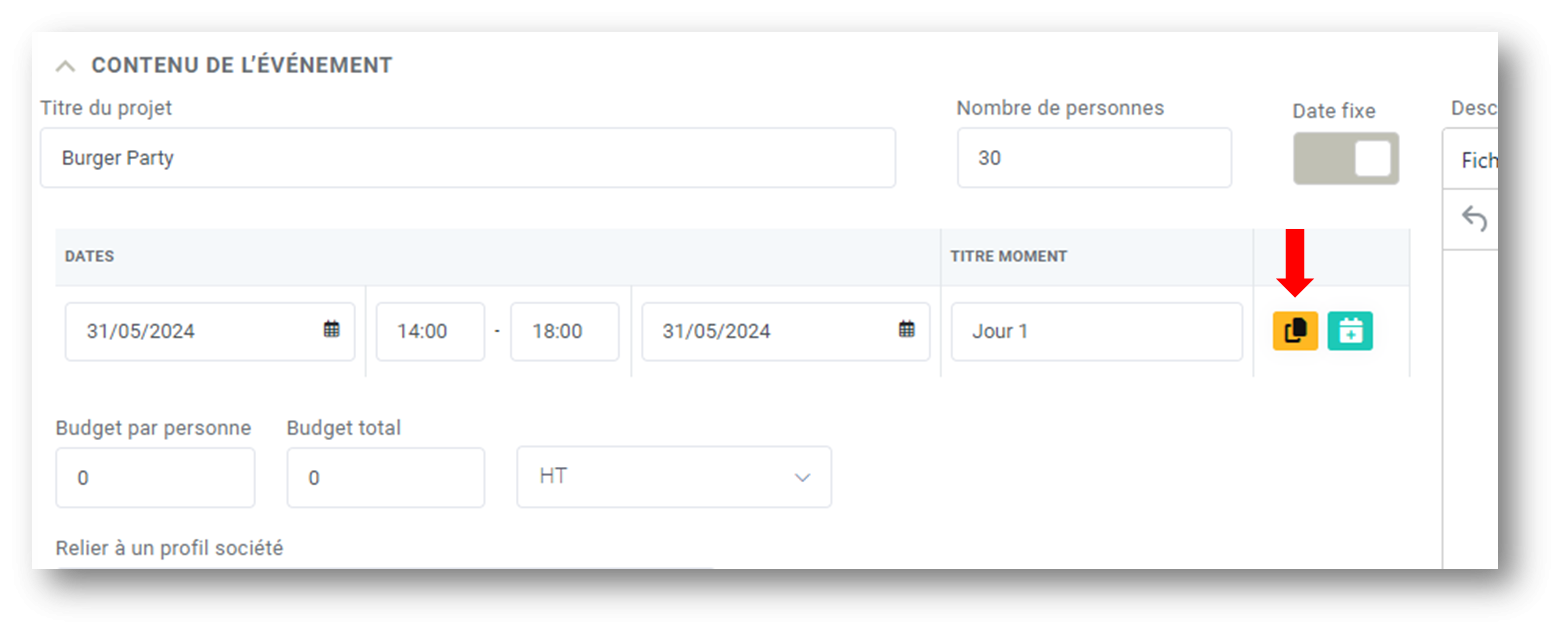
Une pop up s'ouvrira pour vous permettre de choisir de copier les créneaux horaires dans la nouvelle date et de copier les informations de la partie organisation : 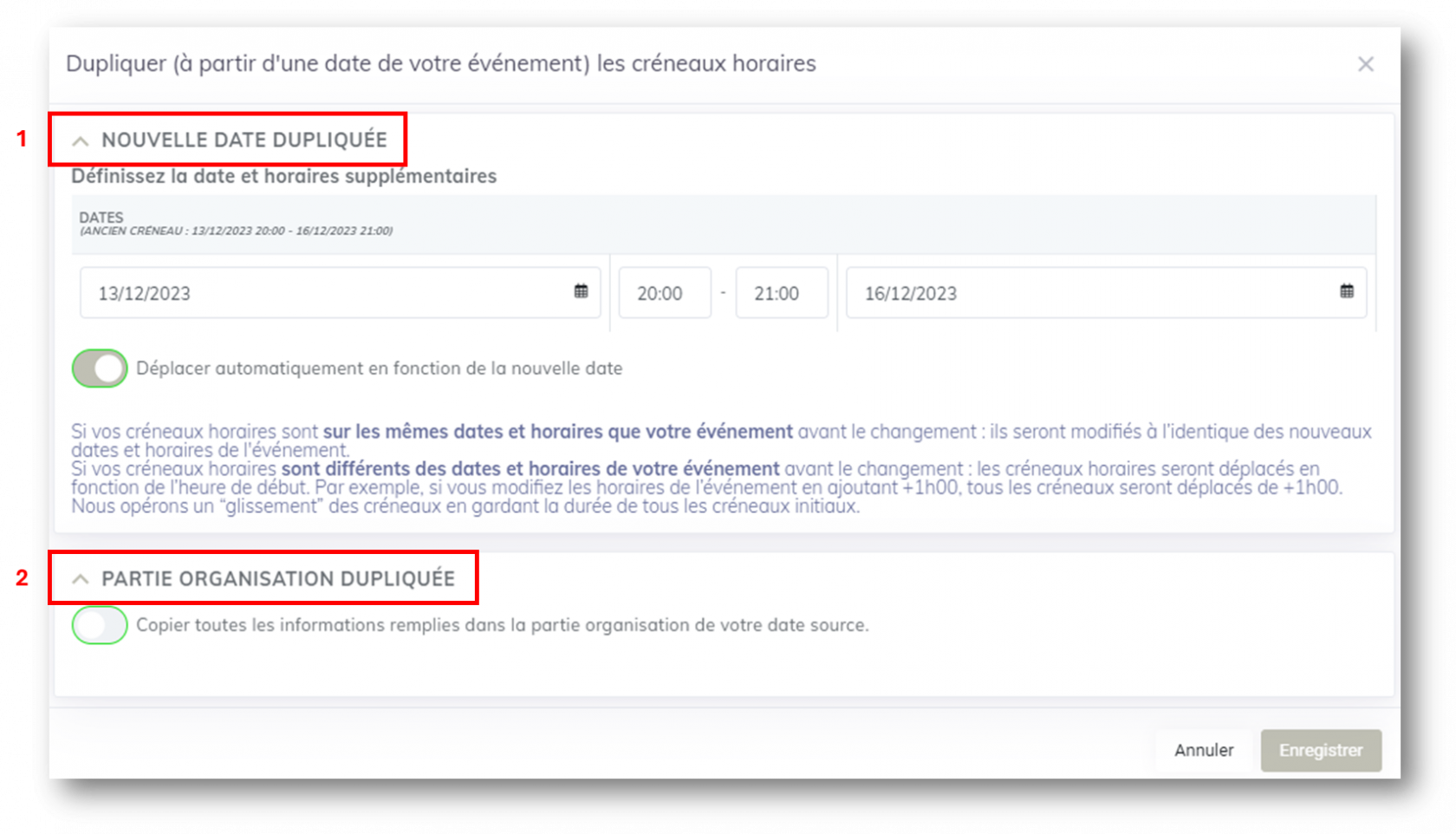
1- Nouvelle date dupliquée
1.1 Créer une nouvelle date
Définissez les dates et horaires supplémentaires pour cet événement : 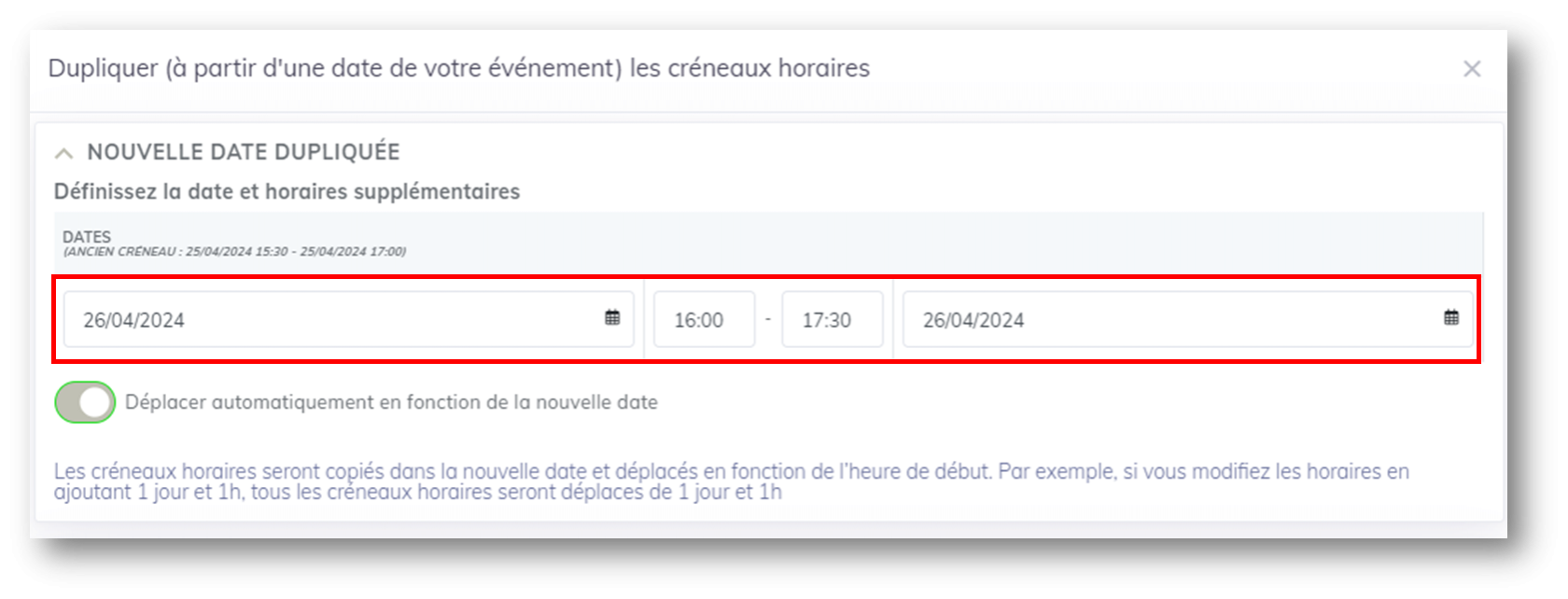
1.2 Déplacer automatiquement en fonction de la nouvelle date
Vous pourrez choisir de déplacer automatiquement les créneaux horaires de l'évènement en fonction de la nouvelle date.
Pour cela, activez le bouton vers la droite : 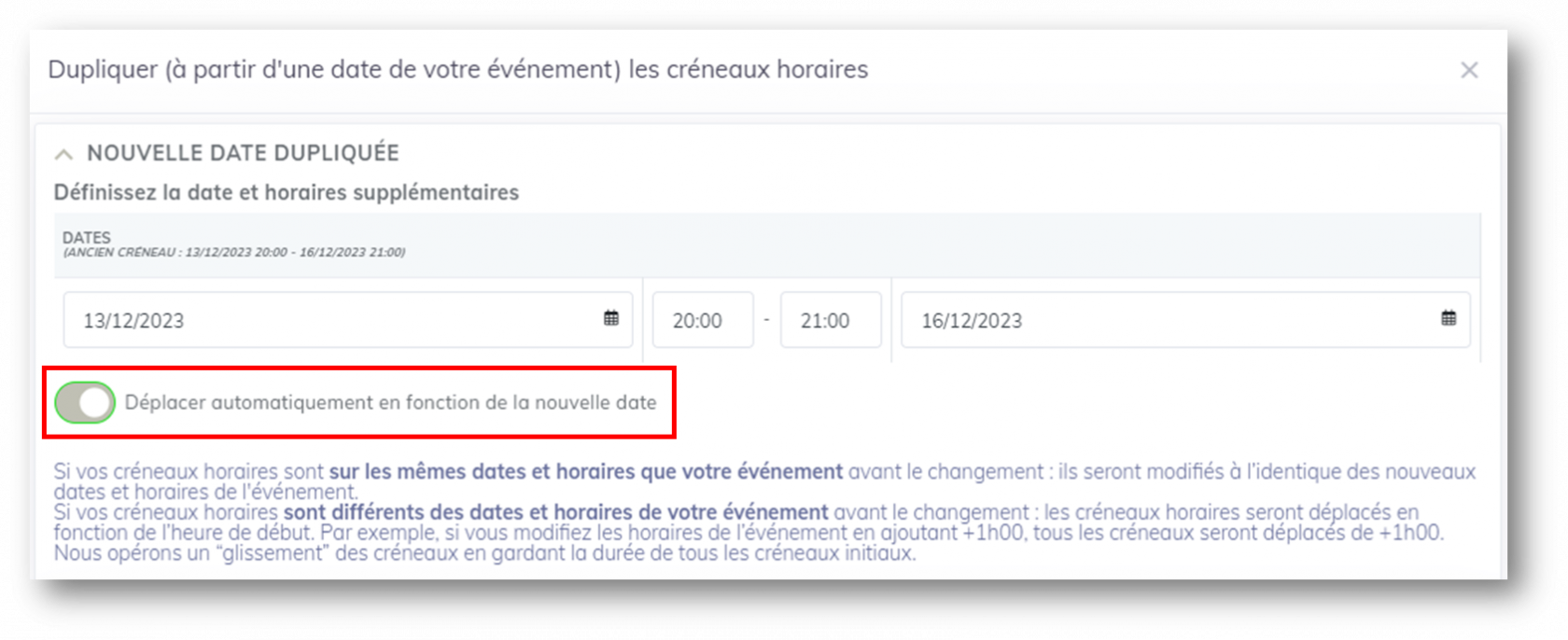
Un nouveau moment a été créé dans la partie LIEUX OU PRESTATIONS SÉLECTIONNÉS. Vous y retrouverez le créneau dupliqué aux dates et horaires que vous aurez définis :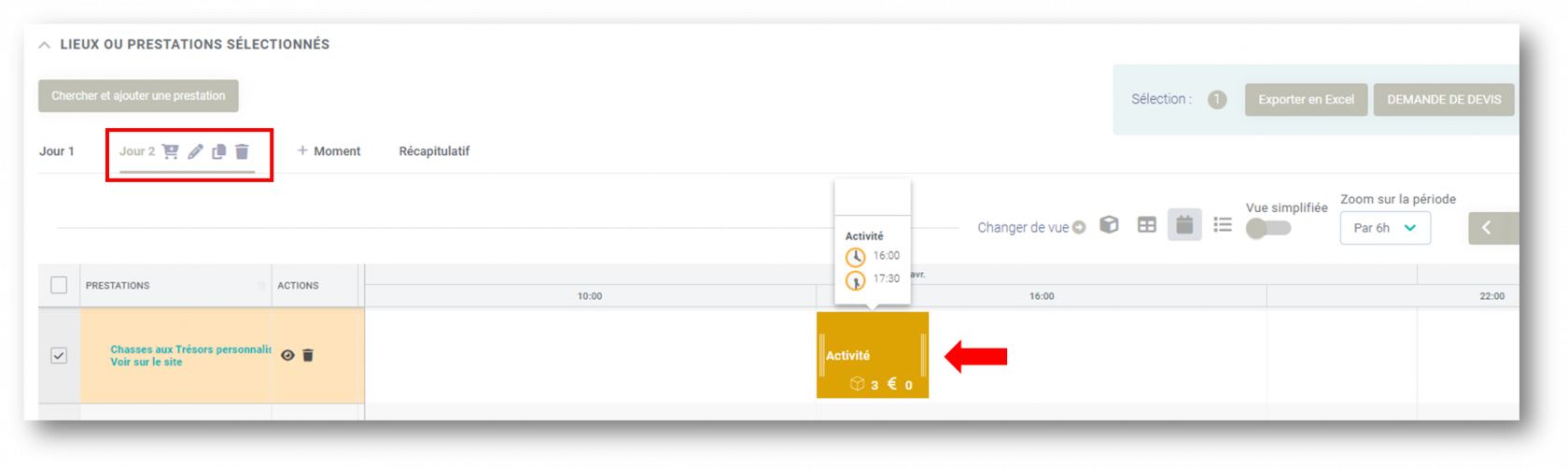
Deux scénarios possibles pour ce changement de date automatique :
- Scénario 1 : vos créneaux horaires sont sur les mêmes dates et horaires que votre événement avant la duplication
Les créneaux horaires seront modifiés à l'identique des nouveaux dates et horaires de l'événement :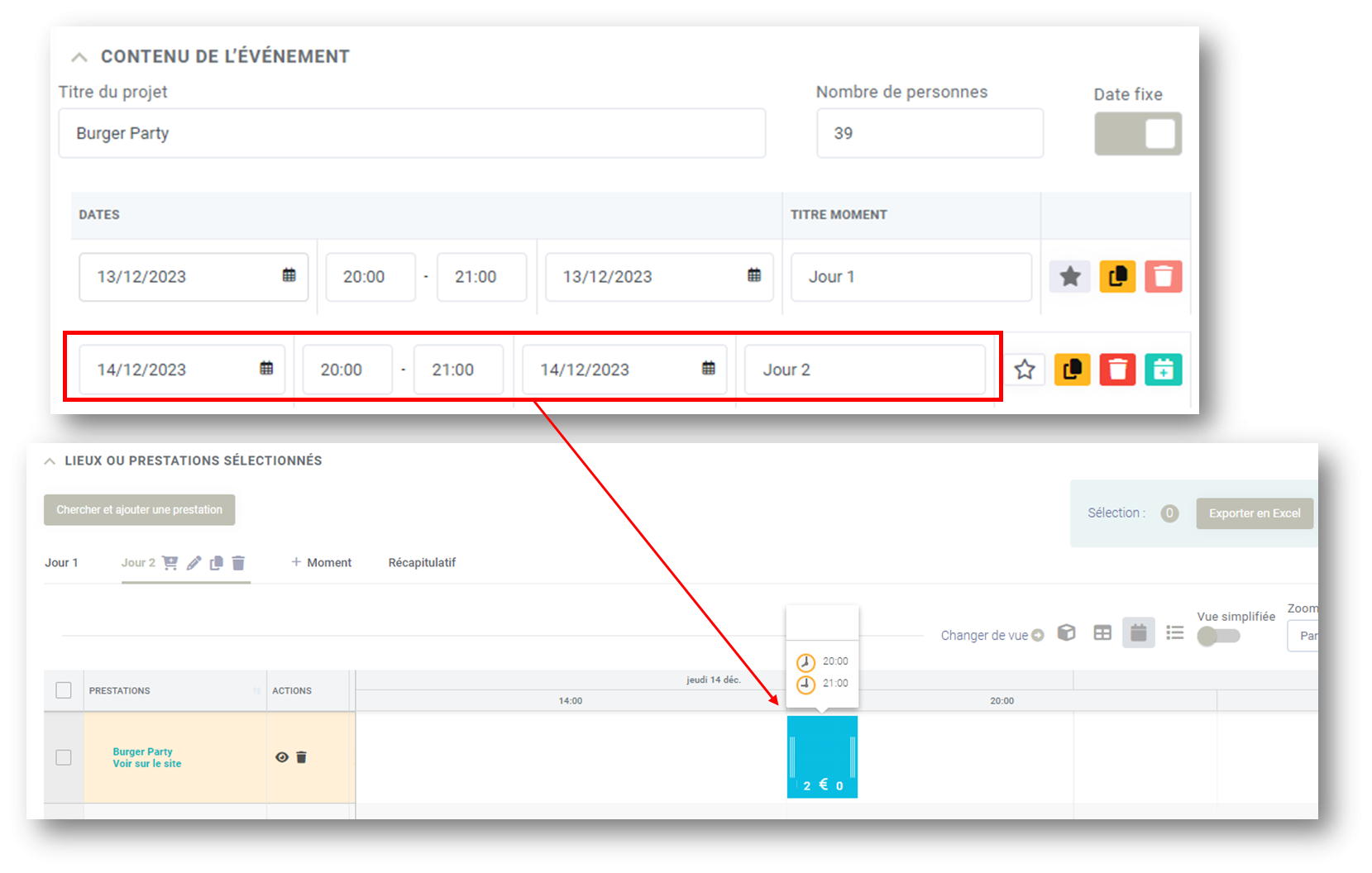
Scénario 2 : vos créneaux horaires sont différents des dates et horaires de votre événement avant la duplication
Les créneaux horaires seront déplacés en fonction de l’heure de début. Par exemple, si vous modifiez les horaires de l’événement en ajoutant +1h00, tous les créneaux seront déplacés de +1h00. Nous opérons un “glissement” des créneaux en gardant la durée de tous les créneaux initiaux.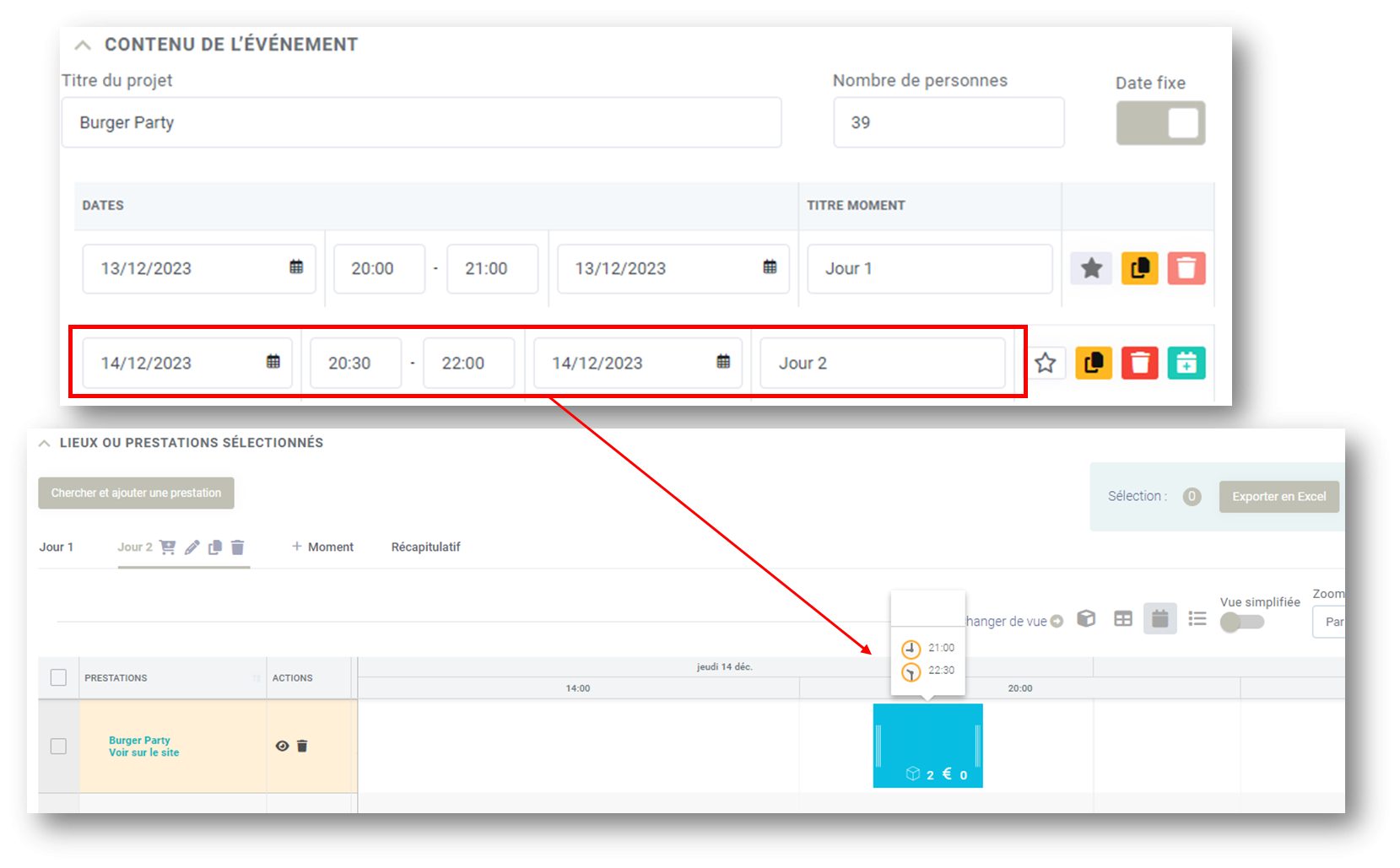
Voici les informations qui ont été dupliquées :
- Informations générales du créneau horaire : toutes les informations indiquées dans les précédents créneaux seront dupliquées dans les nouveaux moments créés :
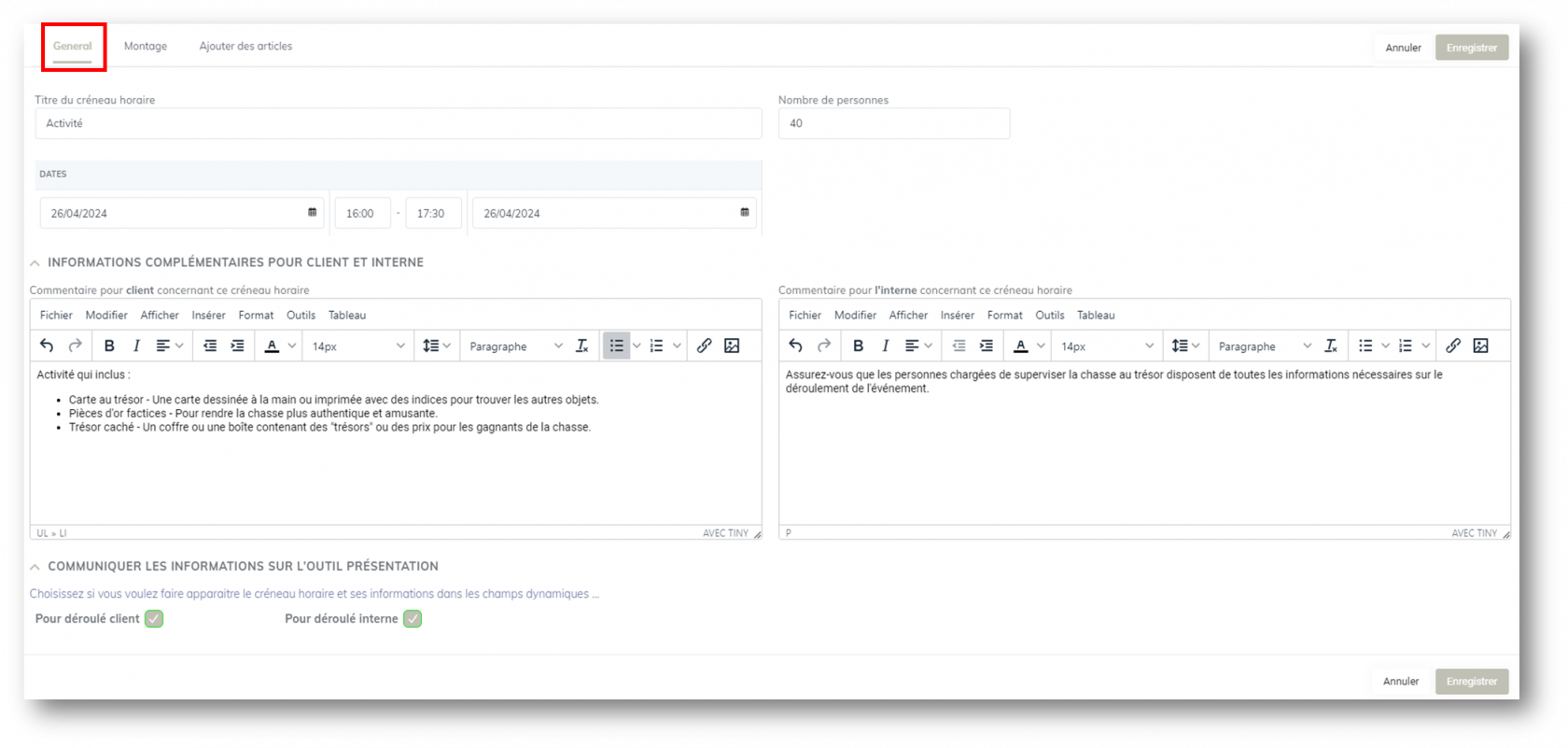
- Montage : si vous avez renseigné du montage/démontage, ces informations seront copiées en fonction des dates/horaires dupliquées. Par exemple, si vous modifiez les horaires en ajoutant 1 jour et 1h, tous les horaires et dates de montages/démontages seront déplaces de 1 jour et 1h.
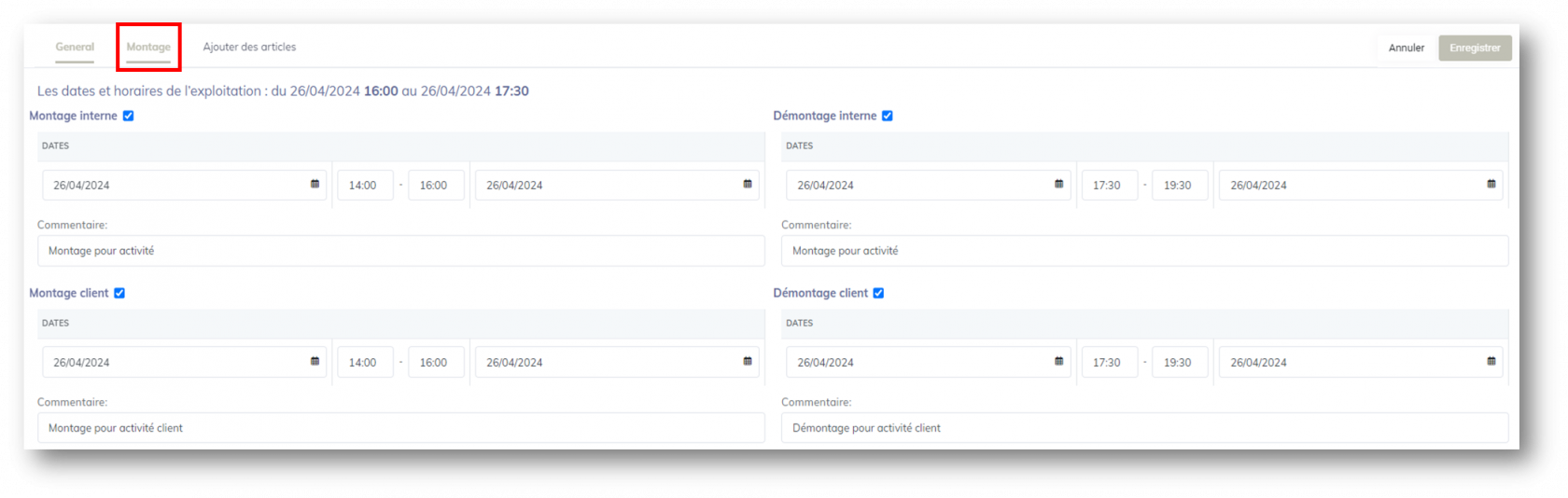
- Articles ajoutés : tous les articles ajoutés au(x) précédent(s) créneau(x) seront automatiquement ajoutés au nouveau créneau dupliqué :
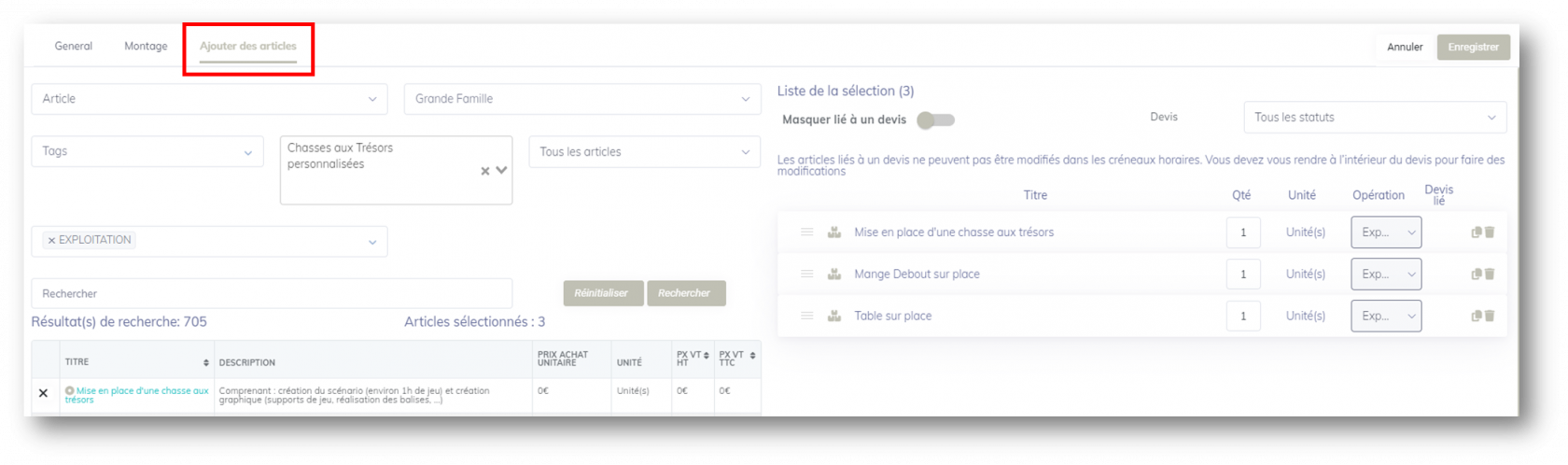
💡Vous pourrez visualiser les articles ajoutés à ce nouveau moment depuis la vue article.
Cela vous permettra également d'ajuster les dates/horaires des différents articles pour la création de devis ou l'exploitation de votre événement. En savoir plus sur la vue article.
- Dates/horaires des articles : en dupliquant les dates/horaires, les dates/horaires des articles varieront en fonction des créneaux horaires auxquels ils sont associés ou non (voir explications ci-dessous).
Les articles déjà liés à des devis ne seront pas impactés par ces changements de dates et horaires.
1- Vos articles sont associés à des créneaux horaires :
- Si les dates/horaires des articles sont les mêmes que le créneau horaire : les dates/horaires des articles seront modifiés aux mêmes dates/horaires du créneau.
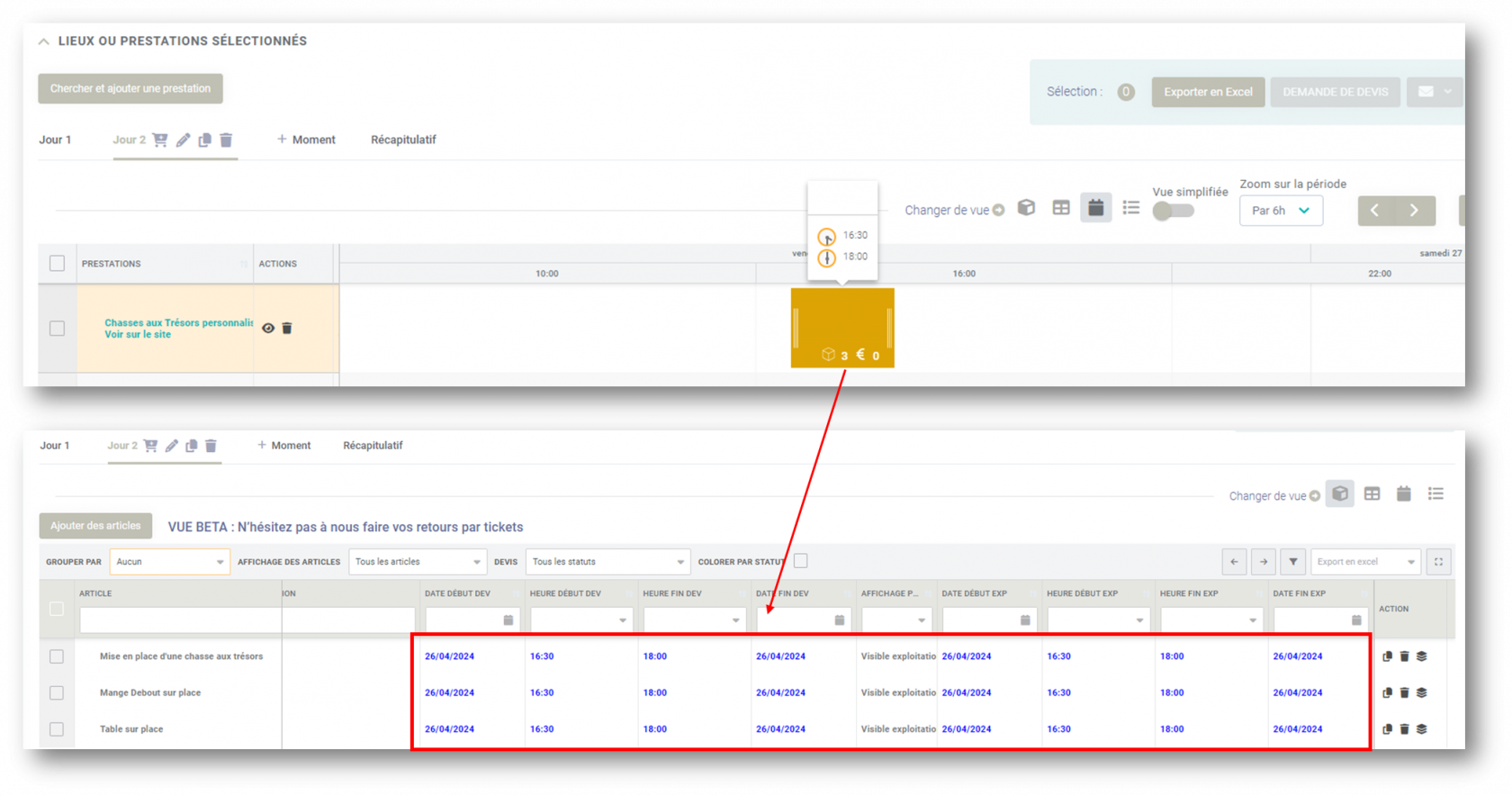
- Si les dates/horaires des articles sont différents du créneau horaire : nous opérons un “glissement” des articles en gardant la durée de tous les articles initiaux et en fonction de l'heure de début.
Dans l'exemple ci-dessous, les dates et horaires initiales des articles sont du 26/04/2024 de 14h30 au 26/04/2024 à 16h00.
Notre créneau initial est du 25/04/2024 de 15h30 au 25/04/2024 à 17h00.
Les dates de l'événement ont été dupliquées en ajoutant 1 jour et 1h :
- Le créneau dupliqué passera du 26/04/2024 de 16h30 au 26/04/2024 à 18h00.
- Les dates/horaires des articles dupliqués passeront du 27/04/2024 de 15h30 au 27/04/2024 à 17h00.
2- Vos articles ne sont pas associés à des créneaux horaires :
- Si les dates/horaires des articles sont les mêmes que les dates/horaires du moment : les dates/horaires des articles seront modifiés aux mêmes dates/horaires du moment.
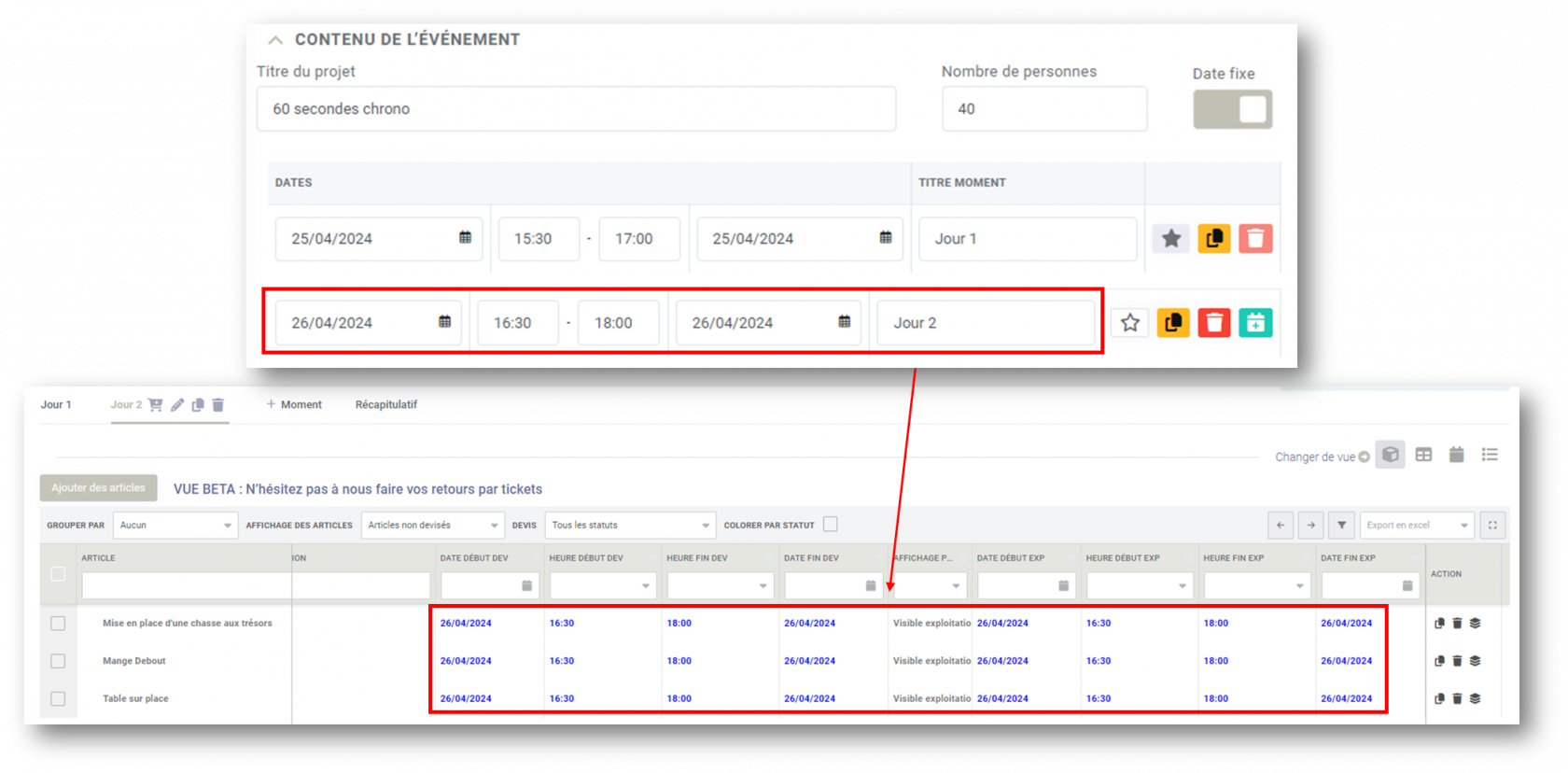
- Si les dates/horaires des articles sont différents des dates/horaires du moment : nous opérons un “glissement” des articles en gardant la durée de tous les articles initiaux et en fonction de l'heure de début (même exemple présenté ci-dessus en point 1-)
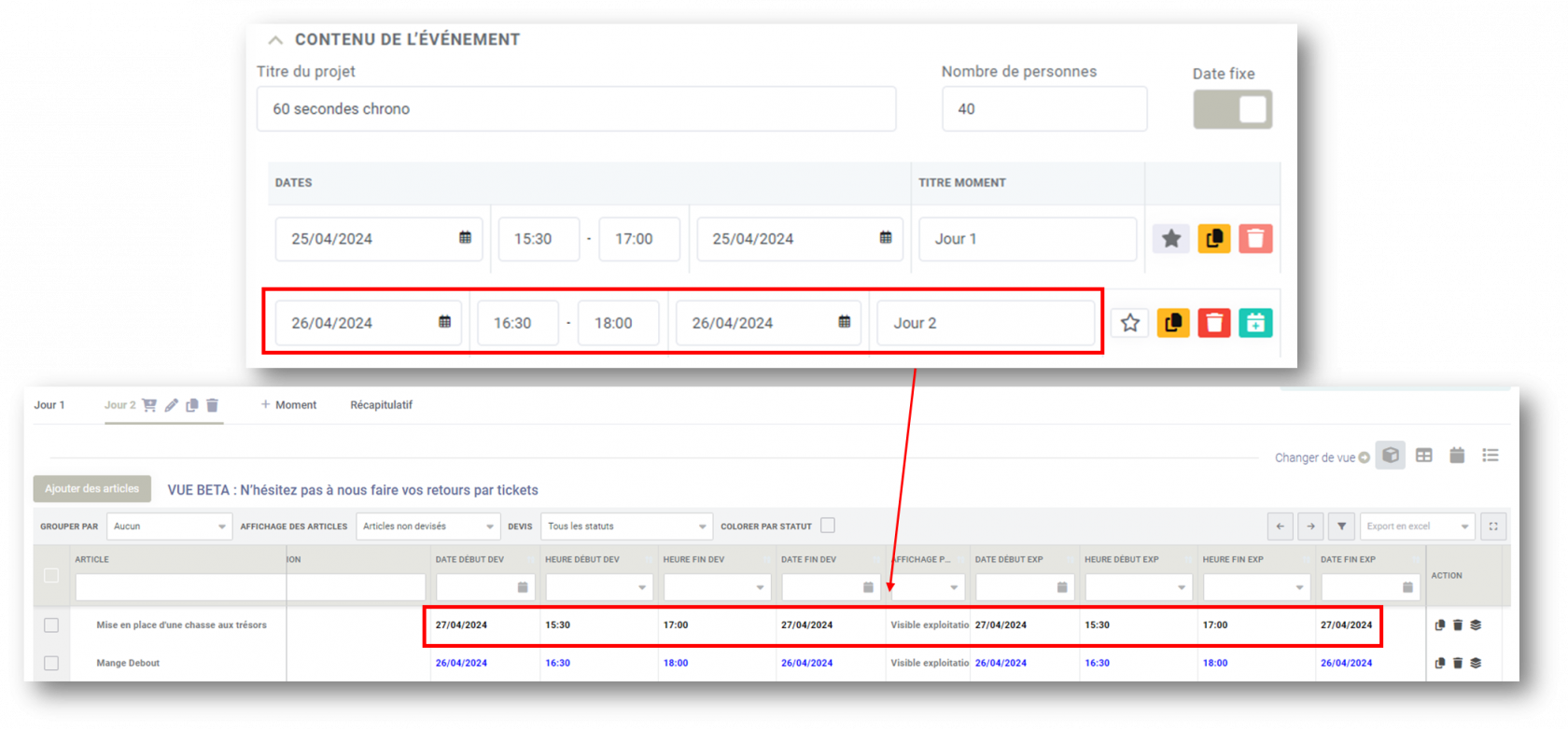
1.3 Déplacer manuellement en fonction de la nouvelle date
Vous pouvez choisir de déplacer manuellement les créneaux horaires en fonction de l'heure de début. Pour cela, désactivez le bouton "Déplacer automatiquement en fonction de la nouvelle date" vers la gauche.
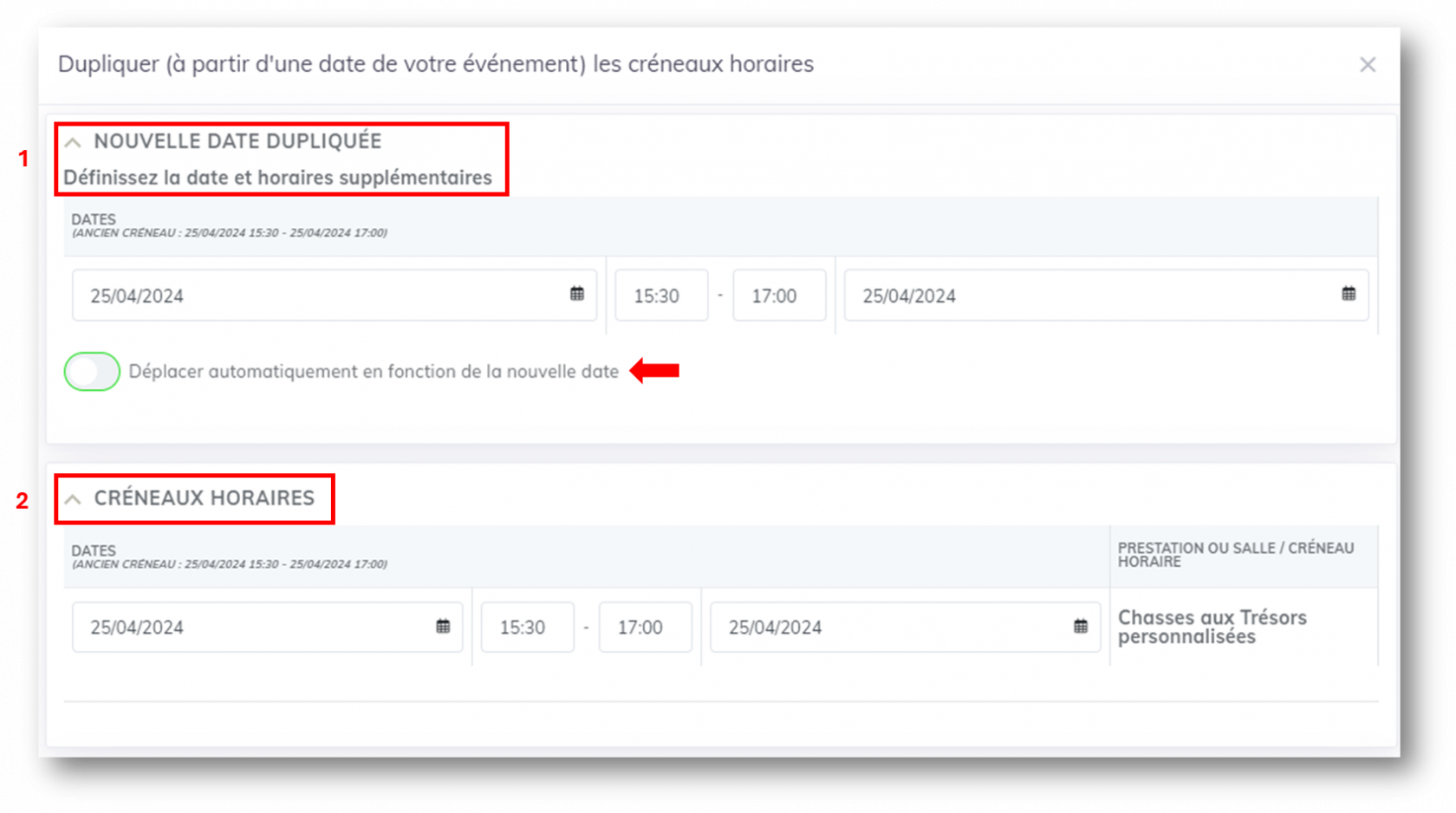
1. Sélectionnez les dates/horaires pour supplémentaire pour ce moment dupliqué :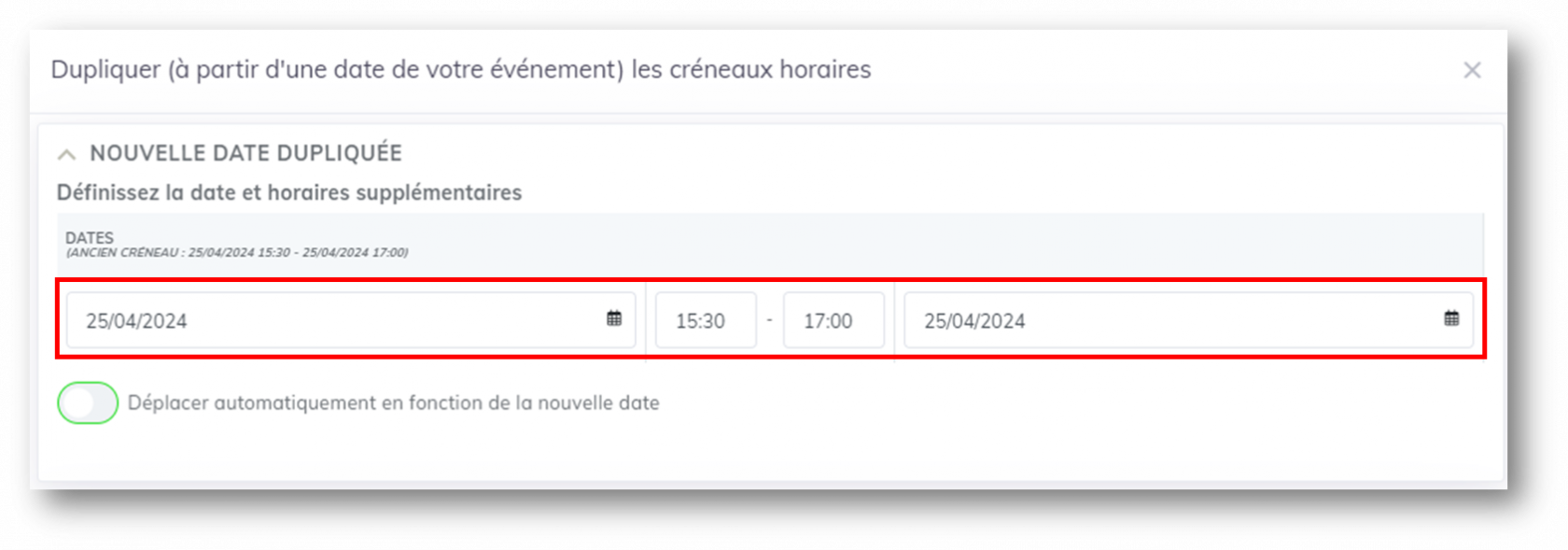
2. Choisissez les dates et horaires pour vos créneaux horaires dans l'événement :
Vous pourrez modifier les dates et horaires pour vos tous vos créneaux. Retrouvez les prestation ou salles ainsi que les titres des créneaux horaires dans la colonne de droite :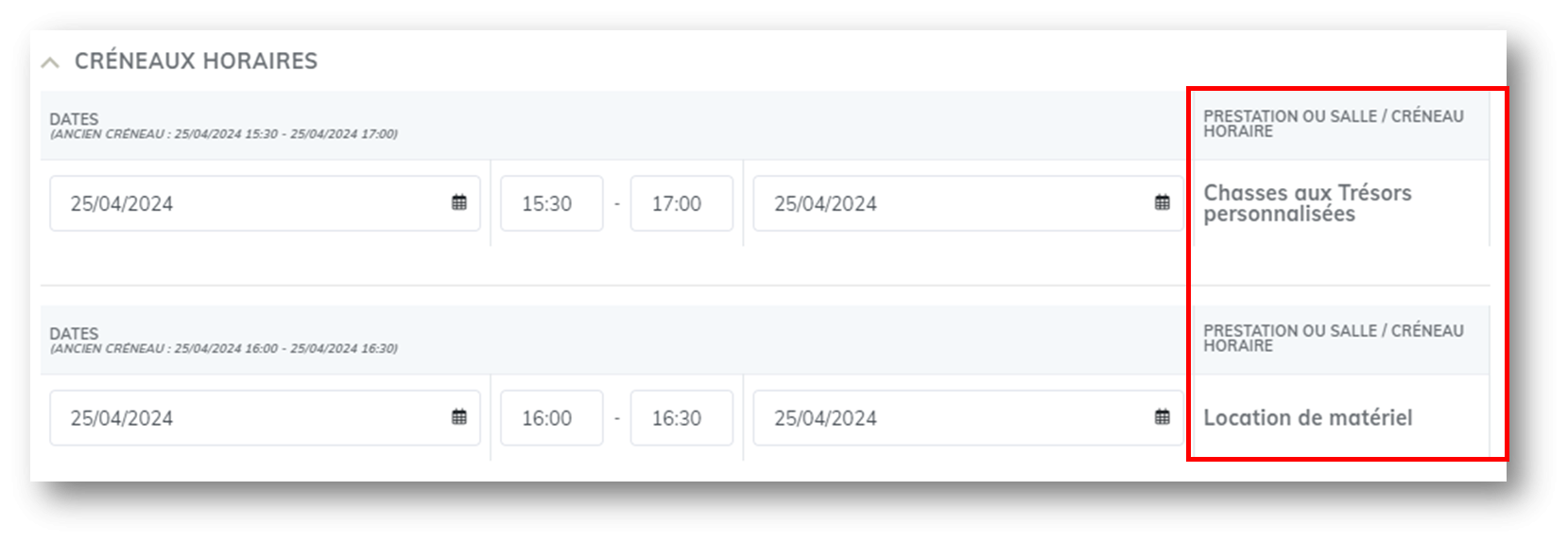
2- Partie organisation dupliquée
Vous pourrez copier toutes les informations remplies dans la partie organisation de votre date source.
Retrouvez votre moment dupliqué dans la page ORGANISATION : 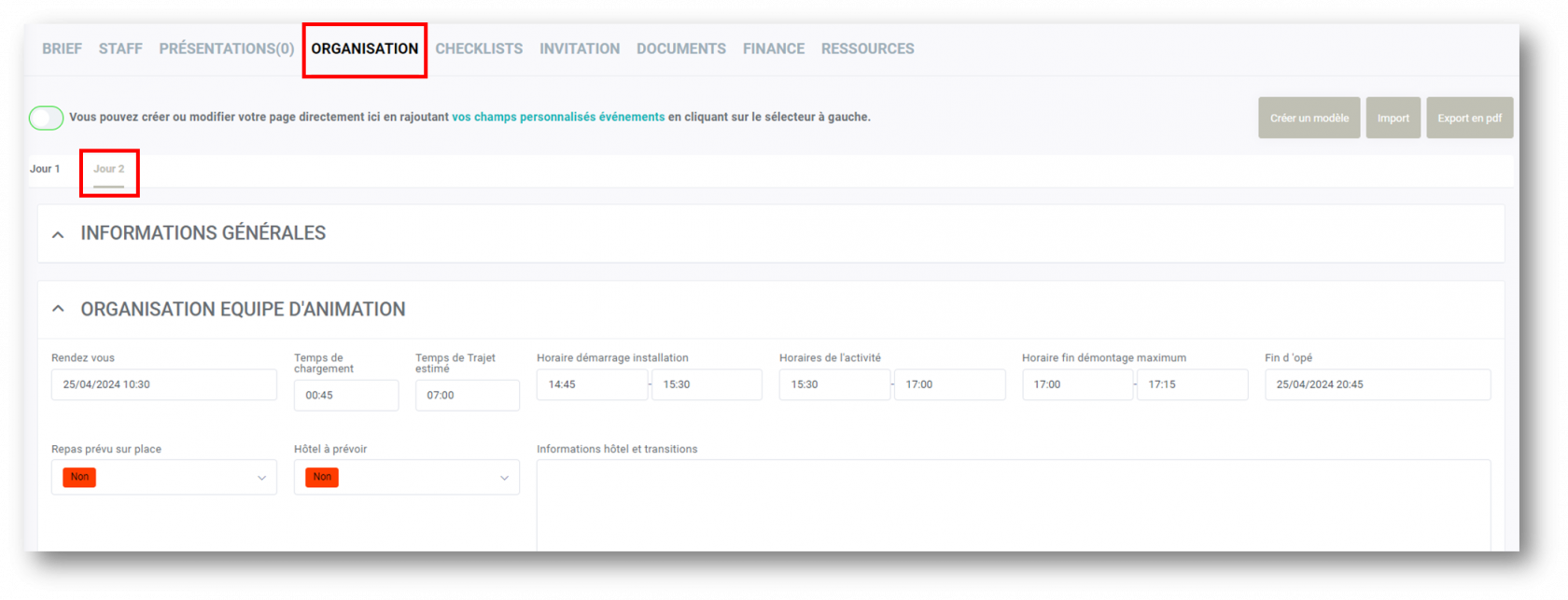
B- Vos dates dupliquées
Une fois dupliquées, une nouvelle ligne supplémentaire pour les dates/horaires s'ajoutera sous la première ligne des dates/horaires. Vous pourrez renommer chacun de ces moments à partir de la colonne "TITRE MOMENT" :
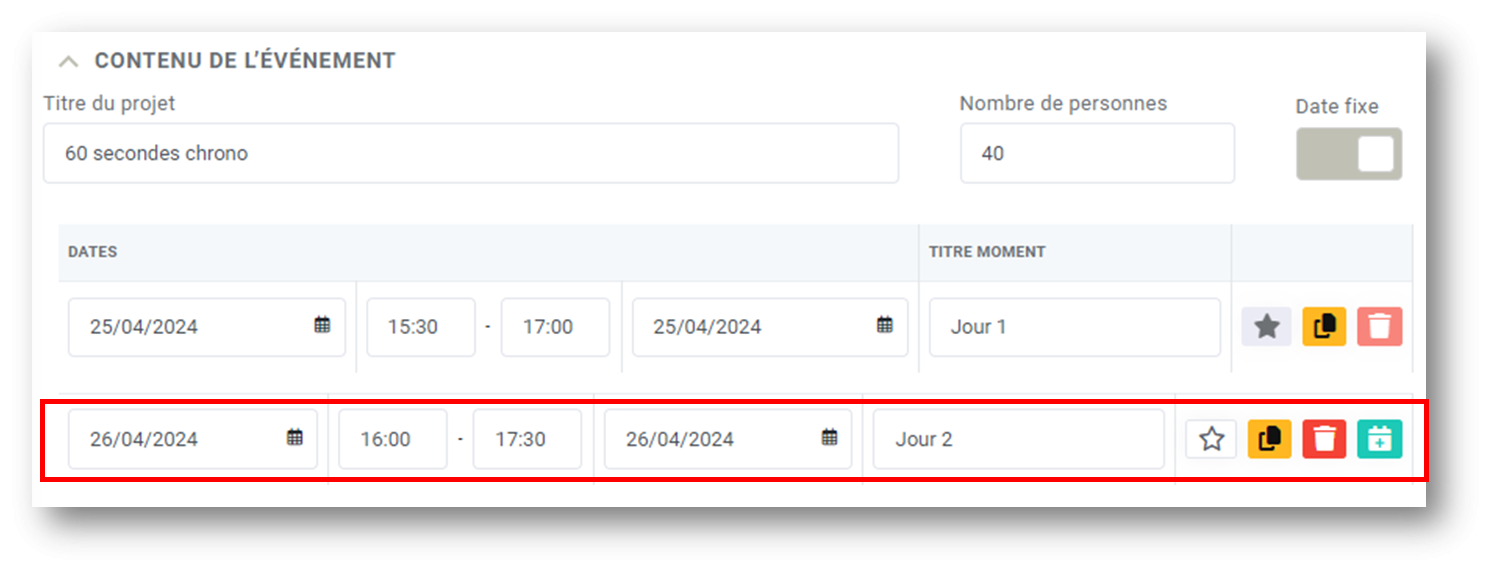
Voici les actions possibles que vous pourrez effectuer sur ces différentes dates :
- Définir comme date principale : lorsque l'étoile est grisée, votre date est définie comme date principale.
Cette date principale sera celle reprise dans l'export de vos événements.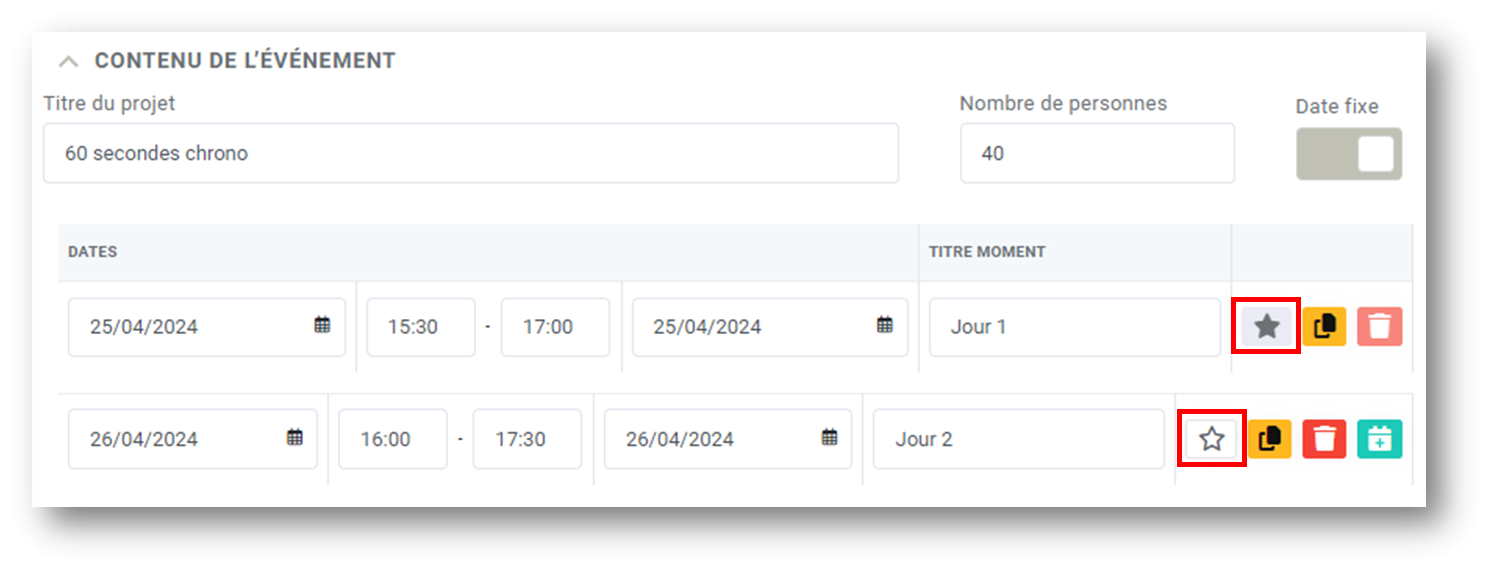
- Dupliquer à nouveau : vous pourrez dupliquer à nouveau une date.
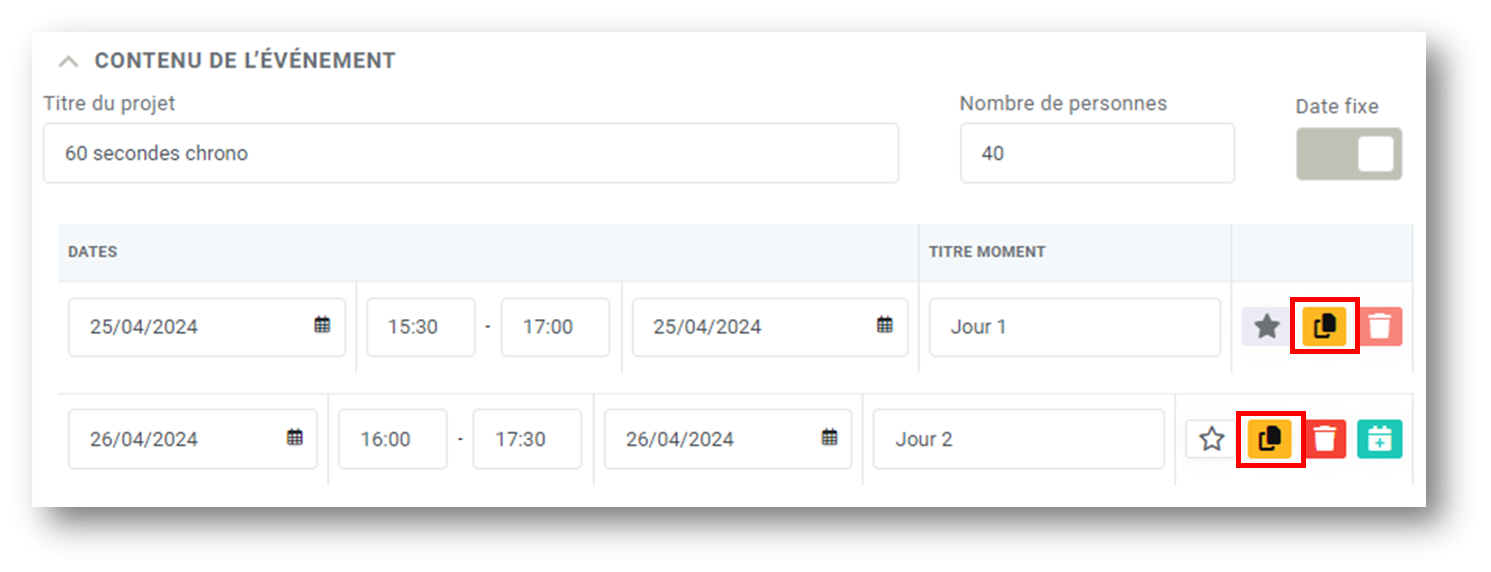
- Supprimer la date : seules les dates non définies comme étant principales peuvent être supprimées.
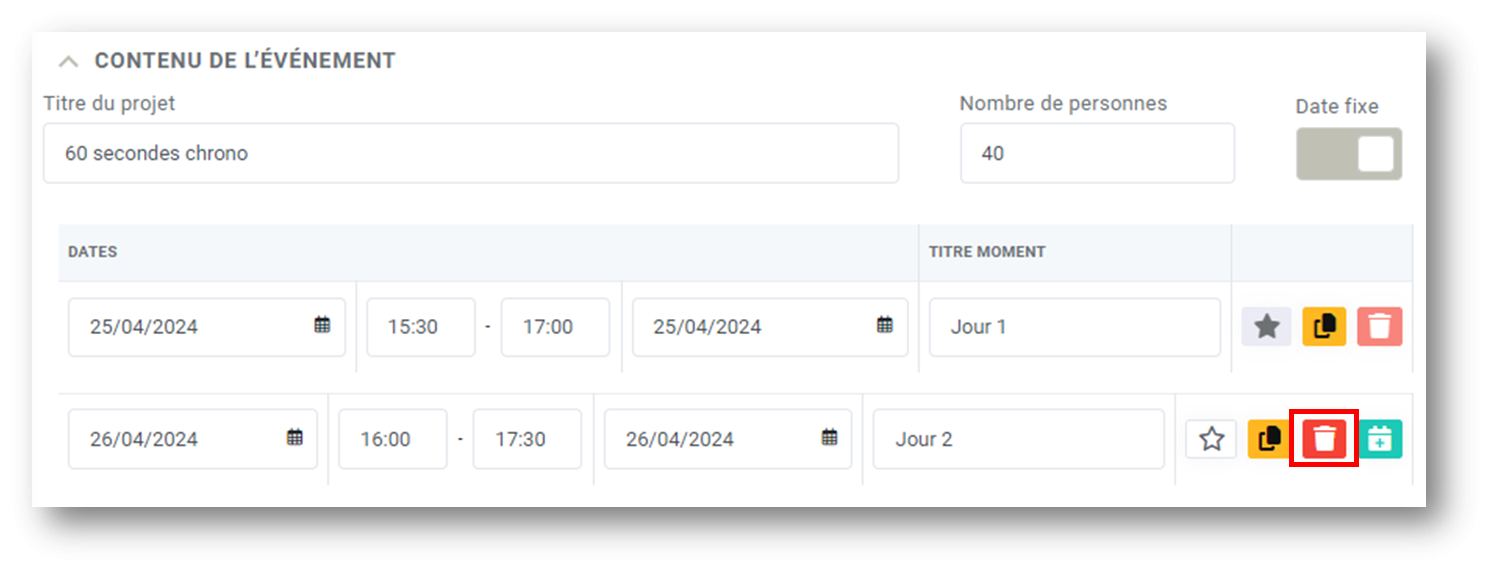
- Ajouter une date vierge : vous pourrez ajouter une nouvelle date sans passer par la duplication. Consultez cette page pour en savoir plus.
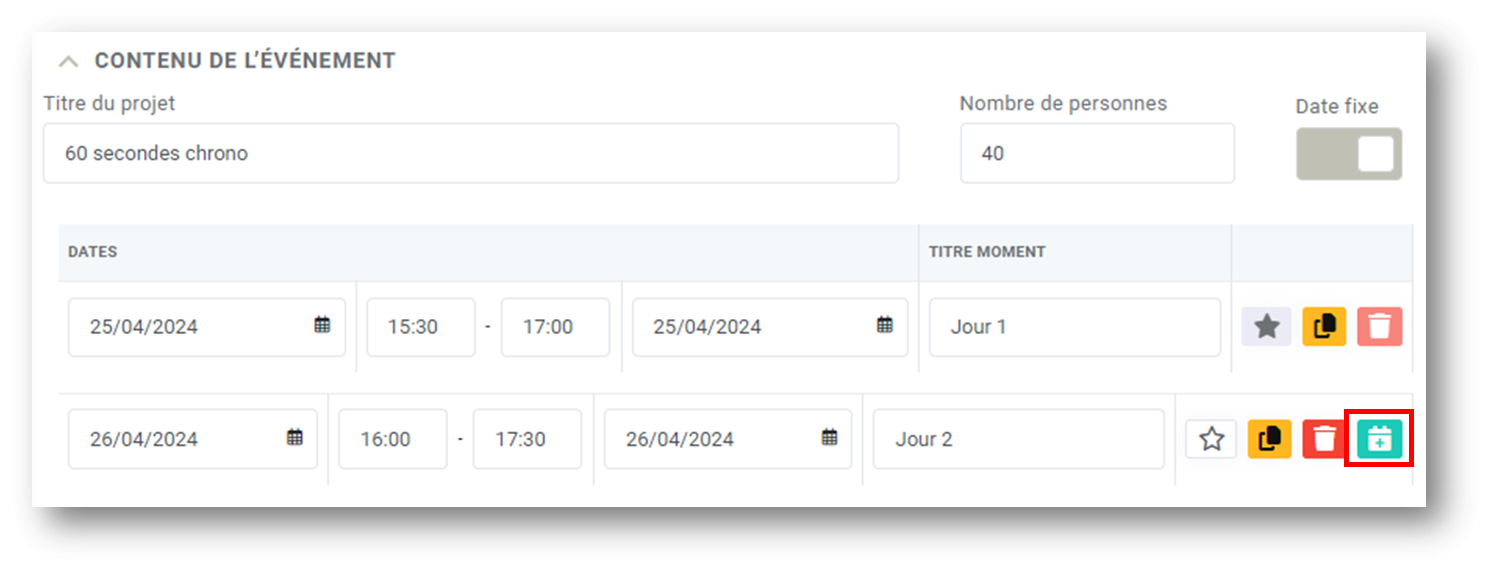

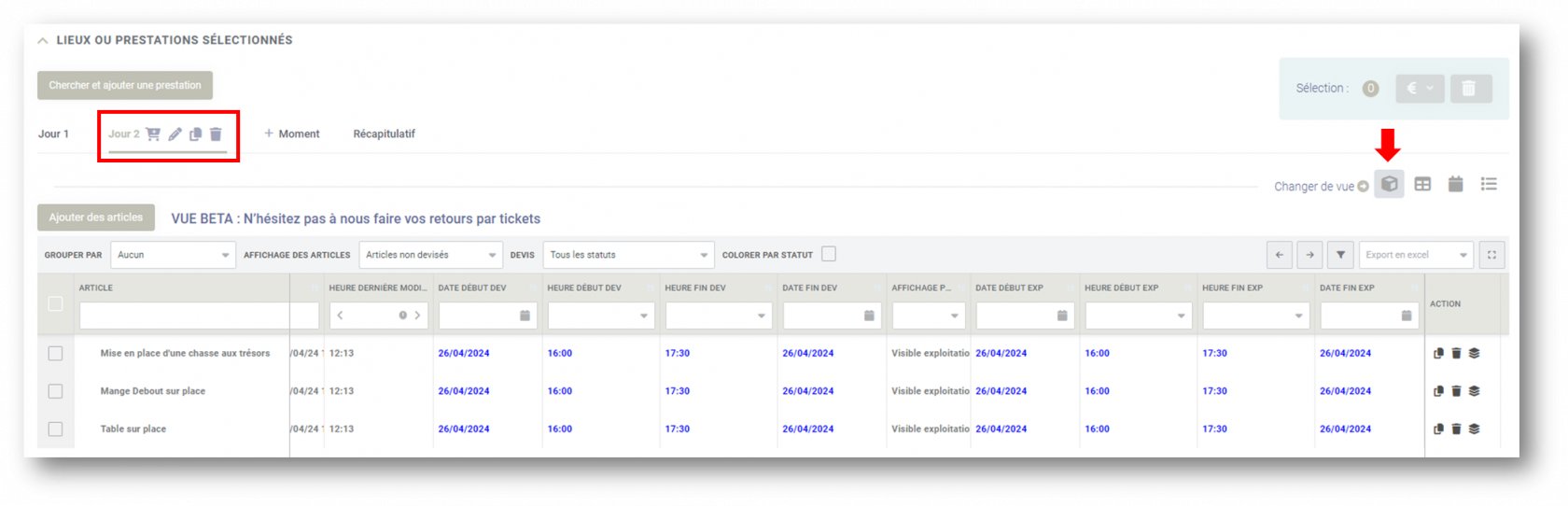
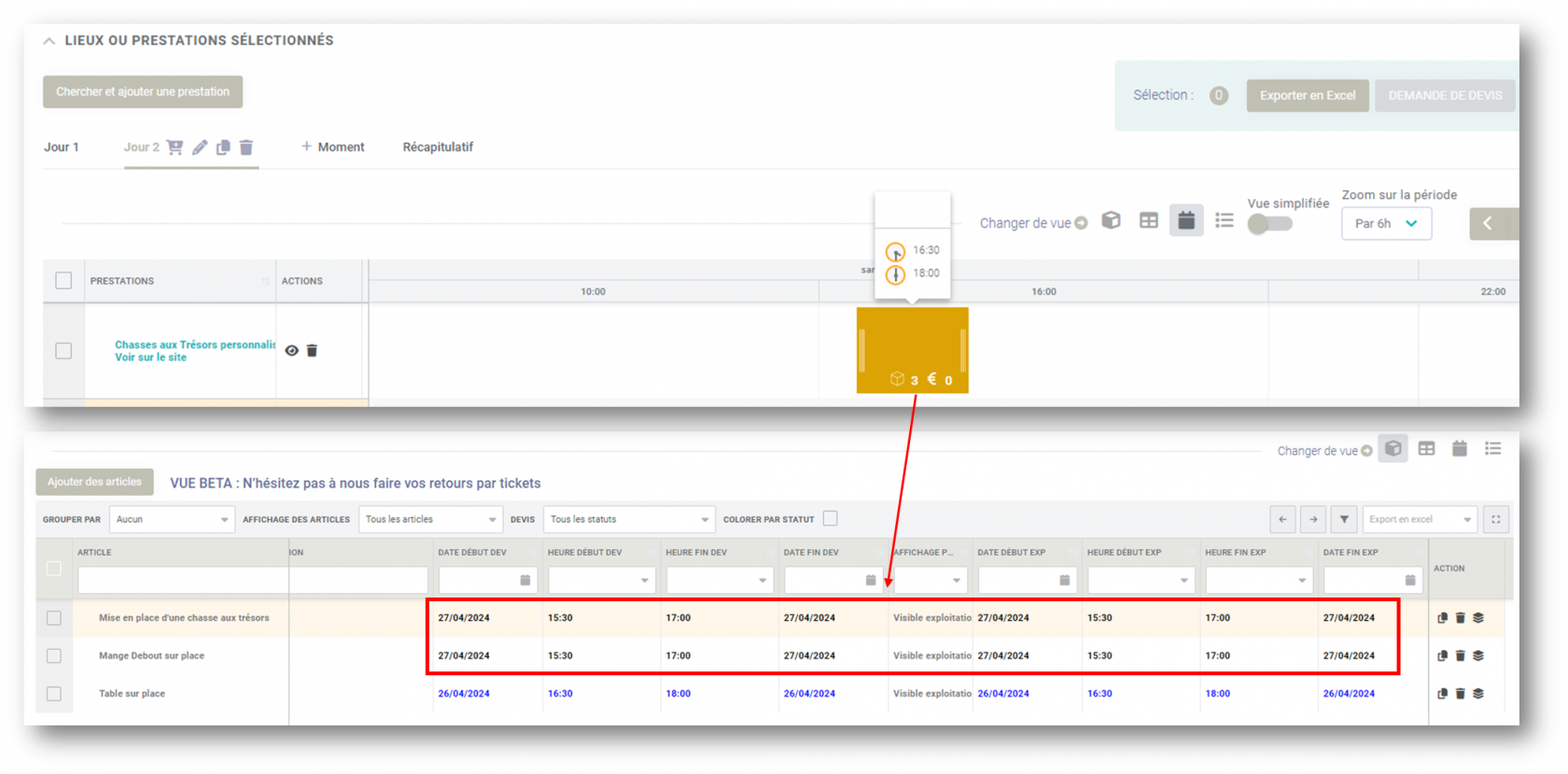
Pas de commentaires